Czy kiedykolwiek chciałeś grać w swoje ulubione gry na Androida na komputerze, aby skorzystać z większego ekranu, ale nie wiedziałeś, jak to zrobić? Czytaj dalej, aby dowiedzieć się, jak możesz grać w Ragnarok M na PC.
Aby osiągnąć ten cel, należy skorzystać ze specjalistycznego oprogramowania emulatora. Tego typu oprogramowanie tworzy wirtualne środowisko, które doskonale imituje platformę Android. Dzięki temu możesz grać w niewiarygodnie szeroką gamę gier, korzystać z aplikacji na Androida itp.
Ponieważ na rynku jest wiele programów emulujących, znalezienie idealnego dopasowania może być frustrujące. Niektóre emulatory działają lepiej z niektórymi grami, podczas gdy inne w ogóle nie działają, a nawet zdarzają się sytuacje, w których instalator emulatora ma pliki złośliwego oprogramowania.
Najczęściej występują problemy z wyborem odpowiedniego emulatora Androida ze względu na dużą liczbę opcji oprogramowania na rynku. Bardzo ważne jest, aby wybrać emulator, który nie wpływa na wydajność twojego systemu tak bardzo, że nie możesz grać na przyzwoitym poziomie FPS.
Ponieważ nikt nie chce żadnych niepotrzebnych problemów i komplikacji podczas próby zagrania w grę, w tym artykule omówimy niektóre z najlepszych opcji oprogramowania, które pozwalają emulować najnowszą grę Ragnarok na komputerze z systemem Windows 10.
Na końcu tego artykułu zamieściliśmy nawet strategię, która pozwala poprawić wydajność gry Ragnarok M, zarówno dla emulatorów BlueStacks, jak i NoxPlayer. Czytaj dalej, aby dowiedzieć się, jak możesz to zrobić.
5 emulatorów na PC, które mogą grać w Ragnarok w 2019 roku
1Bluestacks
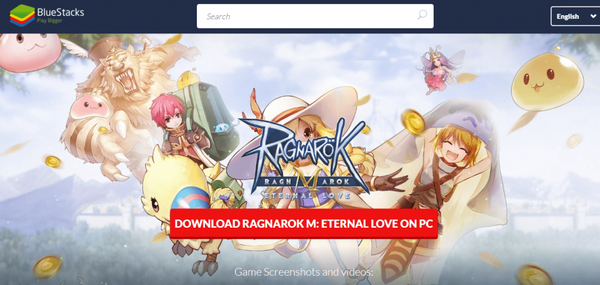
BlueStacks to jeden z najpopularniejszych emulatorów, który pozwala grać we wszystkie najnowsze gry i aplikacje na Androida.
Po ostatniej aktualizacji Bluestacks 4 zawiera szeroką gamę dodatkowych funkcji i potężny wzrost wydajności. Zespół BlueStacks twierdzi, że ta wersja jest „6 razy szybsza niż Samsung Galaxy S9 +” i do 8 razy szybsza niż poprzednia wersja oprogramowania.
Wśród wielu dodatkowych funkcji Bluestacks 4 zapewnia również możliwość dostosowywania kontroli gier, może uruchamiać wiele aplikacji lub gier w tym samym czasie i ma lepiej wyglądający, przyjazny dla użytkownika interfejs.
Mimo że masz prawie nieograniczoną gamę aplikacji, których możesz używać z BlueStacks, to oprogramowanie ma kilka wspaniałych funkcji zaprojektowanych specjalnie do gier.
Jedną z najlepszych funkcji, które BlueStacks ma pod maską, jest fakt, że możesz spersonalizować mapowanie swojej klawiatury. Możesz tworzyć własne mapy klawiatury, które mogą być używane specjalnie dla określonego typu gry, lub mapy klawiatury, które dotyczą całego użytkowania tego oprogramowania. Dzięki temu możesz używać klawiatury i myszy dokładnie tak i kiedy chcesz.
Nowa i ulepszona wersja BlueStacks jest lekka i mocniejsza niż poprzednie wersje, co oznacza, że możesz używać tego oprogramowania na komputerach klasy średniej.
- Pobierz teraz Bluestacks za darmo + Ragnarok M Eternal Love
- POWIĄZANE: 4 najlepsze emulatory Game Boy dla systemu Windows 10
2NoxPlayer
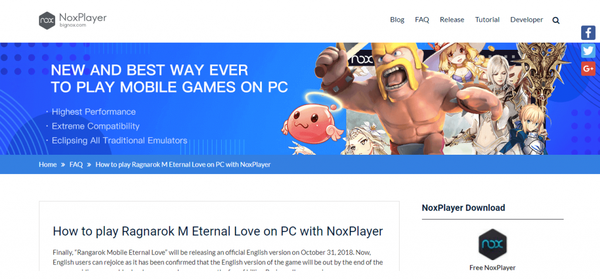
NoxPlayer to kolejna świetna opcja oprogramowania, która pozwala łatwo emulować najnowszą wersję Ragnarok. Ta aplikacja ma szeroki zakres opcji i funkcji dostosowywania, a wszystko jest powiązane dobrze zbudowanym i przyjaznym interfejsem użytkownika.
Zaleca się, aby NoxPlayer był używany z ponadprzeciętnym komputerem PC, aby uzyskać optymalne wrażenia, ze względu na wpływ, jaki ma na zasoby komputera, ale to nie znaczy, że nie może być obsługiwany przez komputery PC na niskim końcu wydajności widmo.
Wykorzystanie zasobów komputera wzrośnie, jeśli planujesz grać w gry wieloosobowe lub uruchamiać więcej instancji Nox naraz. Masz możliwość uruchomienia tylu wystąpień tego oprogramowania, na ile pozwala Twój komputer.
Jak wspomnieliśmy powyżej, NoxPlayer ma duży zakres możliwości dostosowywania, jeśli chodzi o twoje ustawienia. Jedną z najbardziej przydatnych opcji dostosowywania jest możliwość wyboru między wyświetlaniem gry w trybie pełnego ekranu lub graniem w rozdzielczości 720p lub Full HD.
Masz również dostęp do zmiany ustawień graficznych aplikacji - DirectX i OpenGL, a także ustawień związanych z szybkością procesora i wykorzystaniem pamięci RAM, a aplikacje można łatwo zainstalować za pomocą przeciągania i upuszczania.
Jedną z najlepszych cech NoxPlayer jest fakt, że ma on wstępnie włączony dostęp do rootowania. Dostęp root umożliwia dostęp do partycji: / C twojego wirtualnego urządzenia z Androidem.
Umożliwia to instalację oprogramowania zmieniającego informacje w partycji głównej. Po włączeniu tej opcji w Ustawieniach systemu, Nox automatycznie zainstaluje SuperSU - małą aplikację, która będzie `` centrum sterowania '' zrootowanego urządzenia wirtualnego, umożliwiając przyznanie uprawnień roota lub odmowę..
Po prawej stronie ekranu NoxPlayer ma również świetny pasek narzędzi, który umożliwia łatwy dostęp do ważnych opcji urządzenia wirtualnego - rób zrzuty ekranu, ustaw lokalizację, korzystaj z rejestratora wideo, zmieniaj orientację wirtualnego ekranu androida, przesyłaj pliki między Twój komputer i maszyna wirtualna itp.
Mimo że interfejs Nox został zaprojektowany specjalnie tak, aby był bardzo intuicyjny, jeśli na przykład nie wiesz, jak podłączyć zewnętrzny kontroler lub masz inne problemy lub pytania, możesz odwiedzić oficjalną stronę z często zadawanymi pytaniami NoxPlayer lub sprawdzić zobacz samouczki Nox .
Jeśli chcesz zobaczyć konkretny przewodnik krok po kroku, jak skonfigurować wszystko, aby grać w najnowszego Ragnaroka na komputerze, odwiedź ten link na oficjalnej stronie z często zadawanymi pytaniami.
Drugie miejsce Nox Player 6
Nox Player 6 - Zgodny z systemem Windows
- Obsługuje gamepad / klawiaturę
- Kompatybilny z x86 i AMD
- POWIĄZANE: 5 najlepszych emulatorów dla PUBG Mobile na PC dla nowych wrażeń w grach
3Emulator MuMu
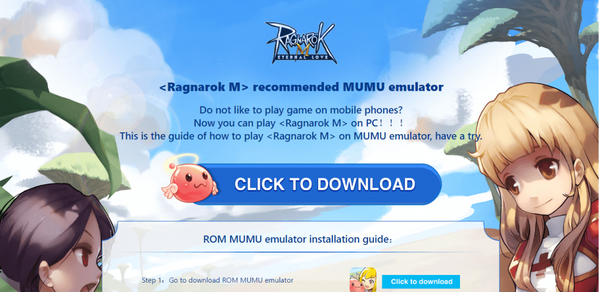
Emulator MuMu to kolejna świetna opcja oprogramowania, która pozwala emulować i grać w grę Ragnarok M na komputerze. To oprogramowanie jest lekką opcją w porównaniu z Bluestacks i NoxPlayer, ale ma również szeroki zakres funkcji.
Jego interfejs jest przyjazny dla użytkownika i umożliwia dostęp do opcji dostosowywania związanych z mocą komputera i pamięcią RAM, które chcesz przydzielić do wirtualnego urządzenia z Androidem. Ma łatwe funkcje przeciągania i upuszczania, a także umożliwia zmianę ustawień rozdzielczości, aby zapewnić optymalne wrażenia z gry.
Możesz także podłączyć kontroler do MuMu, aby pozbyć się klawiatury i myszy. Działa to dobrze dla użytkowników, którzy są już przyzwyczajeni do grania w gry za pomocą kontrolerów, ale możesz także ustawić niestandardowe skróty klawiaturowe dla każdej czynności, którą podejmiesz w grze.
Pobierz MuMu
Jak zmienić Ragnarok FPS, aby uzyskać lepszą wydajność?
Jak wspomnieliśmy powyżej, znaleźliśmy w Internecie `` hack '', który pozwala Twojemu komputerowi osiągnąć poziom 60 fps (klatek na sekundę) podczas uruchamiania najnowszego Ragnaroka na BlueStacks 4 i NoxPlayer.
Te ustawienia będą działać tylko wtedy, gdy system jest w stanie obsłużyć wymaganą moc. Jeśli masz słabszy lub przeciętny komputer, nie używaj tej metody.
Uwaga: To nie jest rzeczywisty „hack”, ponieważ nie oznacza żadnego nieoficjalnego majsterkowania. W rzeczywistości jest to tylko zestaw ustawień, które można zastosować w oprogramowaniu, co pozwala zwiększyć wydajność.
Ustawienia BlueStacks 4:
- Znajdź i kliknij przycisk koła zębatego w prawym górnym rogu okna Bluestacks, a następnie kliknij Ustawienia
- Na karcie Ekran - ustaw największą rozdzielczość, na jaką pozwala Twój wyświetlacz, a także ustaw DPI na Wysokie
- Na karcie Silnik ustaw tryb graficzny na DirectX, liczbę rdzeni procesora na 4 i pamięć na 4096 MB
- Kliknij przycisk Uruchom ponownie teraz, aby ponownie uruchomić oprogramowanie i zastosować wszystkie zmiany
Ustawienia NoxPlayer:
- Znajdź i kliknij ikonę koła zębatego w prawym górnym rogu NoxPlayer
- Kliknij Ustawienia zaawansowane i na karcie Wydajność ustaw opcję Niestandardowe, a następnie wybierz największą dostępną rozdzielczość
- W zakładce Ustawienia uruchamiania wybierz opcję „Tablet”
- Ustaw tryb renderowania na Prędkość (DirectX), a ustawienia szybkości klatek na 60.
Możesz oczywiście wybrać najlepsze ustawienia rozdzielczości, aby dopasować je do własnego ekranu. Jeśli chodzi o alokację pamięci RAM dla twojego wirtualnego urządzenia z Androidem, możesz obliczyć ilość MB uzyskaną mnożąc 1 GB przez 1024. (np. 5 GB RAM x 1024 = 5192 MB).
Ustawienia gry Ragnarok M:
- Kliknij Więcej> Ustawienia - w prawym górnym rogu ekranu gry
- Ustaw rozdzielczość na domyślną - spowoduje to zastosowanie rozdzielczości ustawień emulatora
- W trybie oszczędzania energii odznacz wygaszacz ekranu - pozwoli to uniknąć automatycznego obniżania ustawień grafiki w trybie bezczynności
- Kliknij zakładkę Wyświetlani gracze i ustaw ją na Wysoki - ta opcja pozwala zobaczyć wszystkich graczy w grze
Wnioski
W tym artykule omówiliśmy jedne z najlepszych programów emulatorów Androida na rynku w 2019 roku, które pozwalają grać w Ragnarok M: Eternal Love na komputerze z systemem Windows.
Narzędzia wymienione w tym przewodniku umożliwiają dostosowanie każdego aspektu ustawień emulatora w celu stworzenia dostosowanej gry.
Możesz ustawić rozdzielczość w zależności od używanego ekranu, mocy obliczeniowej i przydzielonej pamięci RAM, dostępu do roota dla aplikacji, a nawet możesz uruchomić wiele instancji oprogramowania - NoxPlayer i BlueStacks.
MuMu to świetna lekka opcja, która jest kompatybilna z systemami o niższej mocy, oferując możliwość grania w twoją ulubioną grę bez względu na to, jak potężny jest twój sprzęt.
Chcielibyśmy poznać Twoją opinię i doświadczenie dotyczące korzystania z oprogramowania przedstawionego w tym artykule. Daj nam znać, co myślisz w sekcji komentarzy poniżej.
Powiązane przewodniki, które musisz sprawdzić:
- Sprawdź te emulatory systemu Windows 95 w systemie Windows 10
- 4 najlepsze emulatory Game Boy dla Windows 10
- Emulatory gier są teraz blokowane w Sklepie Windows
- Emulatory Androida
- oprogramowanie
 Friendoffriends
Friendoffriends



